Vim编辑器中如何编辑多个文件
2017-06-17 23:19
756 查看
Vim编辑器中如何编辑多个文件
Vim允许用户同时编辑多个文件,但这里的同时编辑多个文件是指在不需要退出当前编辑的文件,而直接切换到另外一个需要编辑的文件中去,具体操作如下:
命令: vim file1 file2 ...
File1 file2
表示同时编辑 file1 和
file2这两个文件,系统默认先编辑第一个文件,即file1。
以下以test1
和 test2
测试为例:
首先打开要编辑的文件:
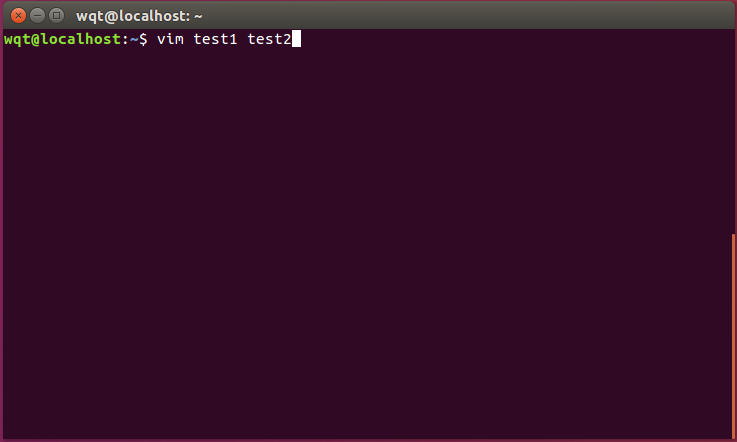
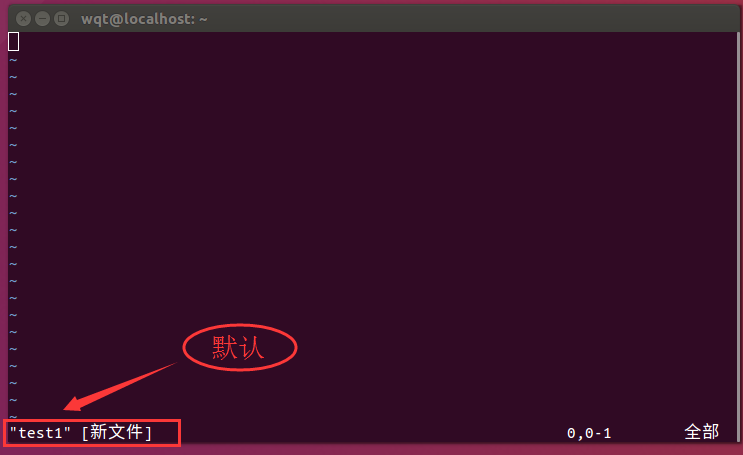
下面开始切换编辑的文件:
输入命令:
:w
切换前先保存当前文件,“w”表示
write
输入切换命令:
:n test2
注意:n
后面存在 空格 ,如果“:n”后不加任何参数表示切换到下一个文件
编辑完成后使用:
:q
或者 :q! 命令退出文件编辑。
其它指令:
1、 “:e filename”与“:n filename” 用法相同
2、 “:n #” 交替编辑最近处理过的两个文件,类似alt+tab的功能
3、 “:e! Filename” 放弃当前的修改,并强制转到指定文件
4、 “:q!” 强制退出vim编辑器
Vim允许用户同时编辑多个文件,但这里的同时编辑多个文件是指在不需要退出当前编辑的文件,而直接切换到另外一个需要编辑的文件中去,具体操作如下:
命令: vim file1 file2 ...
File1 file2
表示同时编辑 file1 和
file2这两个文件,系统默认先编辑第一个文件,即file1。
以下以test1
和 test2
测试为例:
首先打开要编辑的文件:
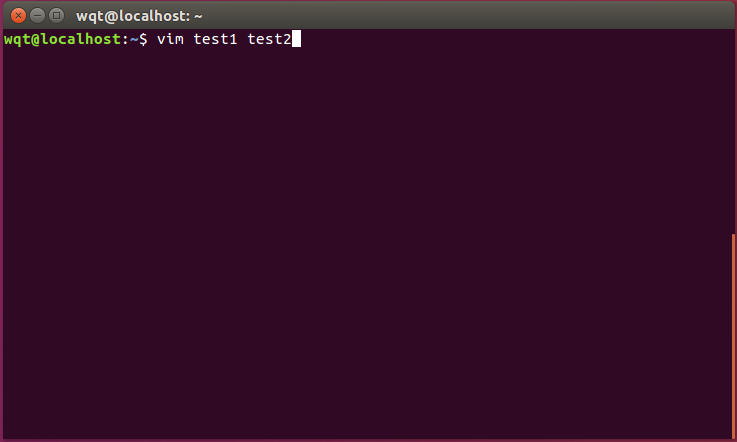
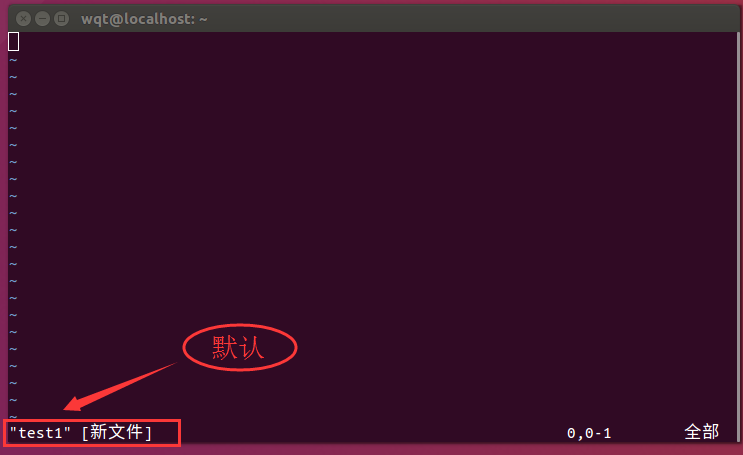
下面开始切换编辑的文件:
输入命令:
:w
切换前先保存当前文件,“w”表示
write
输入切换命令:
:n test2
注意:n
后面存在 空格 ,如果“:n”后不加任何参数表示切换到下一个文件
编辑完成后使用:
:q
或者 :q! 命令退出文件编辑。
其它指令:
1、 “:e filename”与“:n filename” 用法相同
2、 “:n #” 交替编辑最近处理过的两个文件,类似alt+tab的功能
3、 “:e! Filename” 放弃当前的修改,并强制转到指定文件
4、 “:q!” 强制退出vim编辑器
相关文章推荐
- 如何使用 Vim 编辑器编辑多个文件
- Linux 如何用vim命令把编辑文件的几行内容拷贝到一个新文件
- Linux 如何用vim命令把编辑文件的几行内容拷贝到一个新文件
- Vim编辑器如何合并文件与合并文件本行
- linux系统下编辑文件(vim编辑器)
- 如何在 vim 中更好的编辑 java 文件
- vim下如何去掉windows编辑的文件中的^M
- linux定时任务crontab--虚拟机ubuntu在添加定时任务的时候,如何取消nano的默认编辑,改用vim编辑器
- vim 如何编辑 GB2312 编码的文件?
- 如何在Vim编辑器中密码保护文件
- [转]vim 如何编辑 GB2312 编码的文件?
- 如何在VIM中保存编辑的只读文件
- mac下使用自带的vim编辑器编辑文件
- Vim 编辑器(以在命令行下编辑 .gitignore 文件为例)
- [转] vim使用技巧--如何把所编辑文件的编码方式改为utf-8
- Linux 如何用vim命令把编辑文件的几行内容拷贝到一个新文件
- 如何在VIM中保存编辑的只读文件
- 使刚编辑的vim编辑器配置文件立即生效(实为自动生效)
- Linux入门学习,怎么使用Vim编辑器编辑保存文件?以及查看浏览文件的几种方式介绍——(四)
- vim编辑文件警告Swap file already exists ,如何删除vim编辑产生的.swp文件?查看隐藏文件命令
